
iPhone7が発売され、その売上の好調からappleの株価が一気に上がり、iPhone6/6sからiPhone7/7 Plusに乗り換えた人もさぞ多くいると予想されるでしょう。iPhone 6sと比べて、iPhone7の改良点といえば、ディスプレイの最大輝度や色域、バッテリー駆動時間などが挙げられます。それは、つまりiPhone7でより良い動画視聴ができます。iPhone7でテレビ視聴したい人も少なくないと思いますが、その方法は?
Androidスマホなら、内蔵のワンセグ機能でテレビ視聴できますが、iPhoneは違います。iPhone7でテレビを視聴したいなら、下記のような方法があります。
iPhone7テレビ視聴方法:
1
iPhone7テレビ放送アプリ
最近、インターネットを通じてテレビ番組を配信するアプリが増えています。但し、テレビ放送とは違い、リアルタイムの生放送ではなく、いつでも見たいコンテンツが見られます。それに、NHKオンデマンド、TBSFREE、バンダイチャンネルのような登録が必要なアプリがほとんどです。しかし、登録不要で見れるテレビアプリもあります。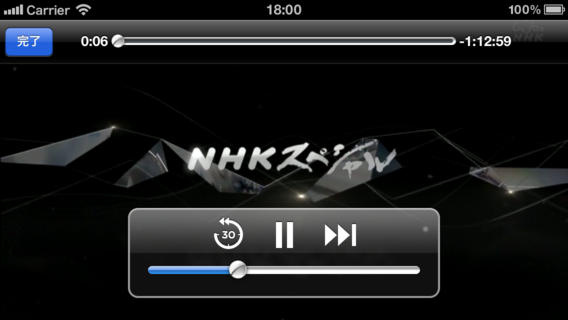
isafeplayというアプリですが、主な機能はiPhoneの動画・写真などのデータにロックをかけるセキュリティアプリですが、ネットサーフィン、動画ダウンロード・再生、テレビ視聴などの追加機能も実に便利です。メイン画面で右にスワイプし、メニューを開き、「ライブTV」をクリックすれば、テレビが見られます。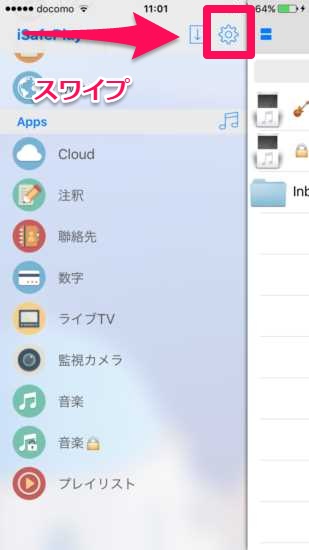
外国のテレビがみたい時、「SopCast」、「スーパーテレビ ライブTV」というアプリが利用できます。どれも外国のテレビ局がいっぱいあり、語学や外国番組・ドラマに興味がある場合、使ってみてもいいと思います。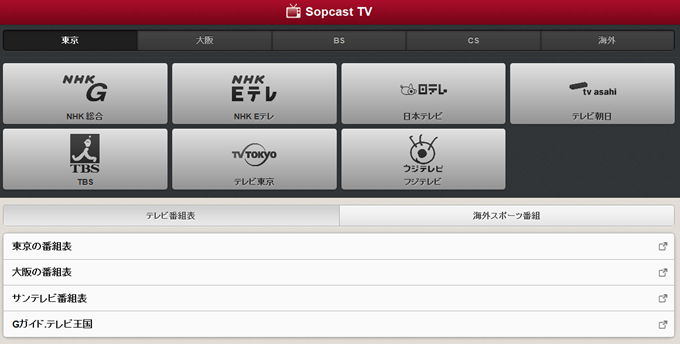
注意すべきことは、データ通信でテレビ視聴したら、かなりデータ量がかかりますし、安定しないので、できるだけWi-Fiの環境で視聴するのをお勧めいたします。
2
iPhone7ワンセグチューナー
外付けのワンセグチューナーを使えば、iPhone7にもワンセグ機能を追加できます。それで、フルセグやワンセグ対応のテレビ放送が視聴可能です。iPhone7用のワンセグチューナーデバイスですが、主に二種類に分けています。Lightningコネクタ型と無線型です。
アプリで視聴するのに比べて、この方法のメリットは下記の通りです。
- 録画可能
- 移動中もデータ通信不要で視聴
- モバイルバッテリーとして利用できる
ただ、Lightningコネクタ型を使用する場合、充電しながら視聴するのができないため、少々不便です。無線型なら、ポケットに入れれば、iPhone 7だけを持ち歩きながら視聴できる点が魅力的だと思います。しかし、テレビ放送の聴取が悪い場所もありますので、ご注意ください。どの型のワンセグチューナーを使うのかもご自分で判断してください。
まとめ
iPhone7でテレビ視聴したいなら、概ね以上の二種類の方法があります。他にも、iPhoneのブラウザーでオンラインサイトを開き視聴する方法や、見たい番組だけをNetflix、Hulu、Dtvなどのストリーミング配信サービスで視聴する方法があります。ご自身で比較して、一番良い方法を選びましょう。


コメントを書く